Η εργασία με πραγματικές 3D σκηνές σε After Effects μπορεί να είναι προκλητική. Συχνά γίνεται δύσκολη εργασία το να μετακινείς και να τοποθετείς αντικείμενα με ακρίβεια. Όταν θέλεις να κοιτάξεις μέσα από την κάμερα και ταυτόχρονα να δημιουργήσεις animation, αυτό μπορεί να γίνει γρήγορα συντριπτικό. Σε αυτόν τον οδηγό θα σου δείξω πώς μπορείς να χρησιμοποιήσεις το After Effects αποτελεσματικά ως 3D πρόγραμμα, ώστε να κρατάς την οργάνωση και να εκμεταλλεύεσαι τις δυνατότητες του λογισμικού στο έπακρο.
Κύριες παρατηρήσεις
- Εκμεταλλεύσου την δυνατότητα να ρυθμίσεις πολλές προβολές στο After Effects για να βελτιώσεις τον έλεγχο πάνω στις 3D σκηνές σου.
- Εμπιστεύσου τα εργαλεία κάμερας και τους συνδυασμούς πληκτρολογίου για να πλοηγηθείς γρήγορα και αποτελεσματικά μέσα στις σκηνές σου.
- Μάθε πώς να εστιάζεις κατευθείαν σε αντικείμενα στη σκηνή σου χρησιμοποιώντας τον συνδυασμό “F”.
Οδηγός βήμα προς βήμα
1. Ρύθμιση πολλών προβολών
Μπορείς να ρυθμίσεις το After Effects ώστε να εμφανίζει περισσότερες από μία προβολές της 3D σκηνής σου. Αυτό σου επιτρέπει να έχεις μια καλύτερη εικόνα ενώ εργάζεσαι στο animation σου. Μετάβεις στην επιλογή «Προβολή» και διάλεξε την επιλογή για δύο οριζόντιες προβολές. Έτσι θα δεις τη σκηνή σου τόσο από πάνω όσο και μέσα από την ενεργή κάμερα.
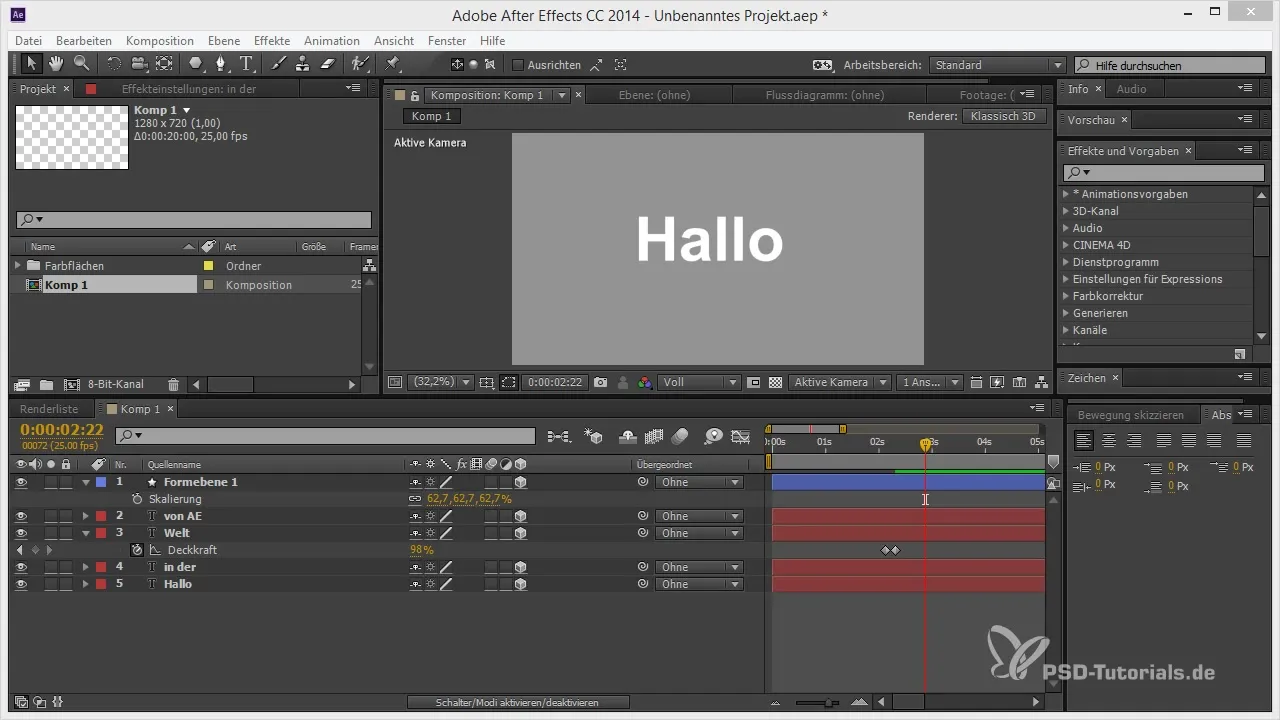
2. Αποτελεσματική χρήση εργαλείων κάμερας
Τα εργαλεία κάμερας στο After Effects είναι κρίσιμα για να κινηθείς στον 3D χώρο. Με αυτό το εργαλείο μπορείς να αλλάξεις την προοπτική και να κάνεις zoom στη σκηνή. Πειραματίσου με διάφορες θέσεις της κάμερας σου για να βρεις τις καλύτερες γωνίες για το animation σου.
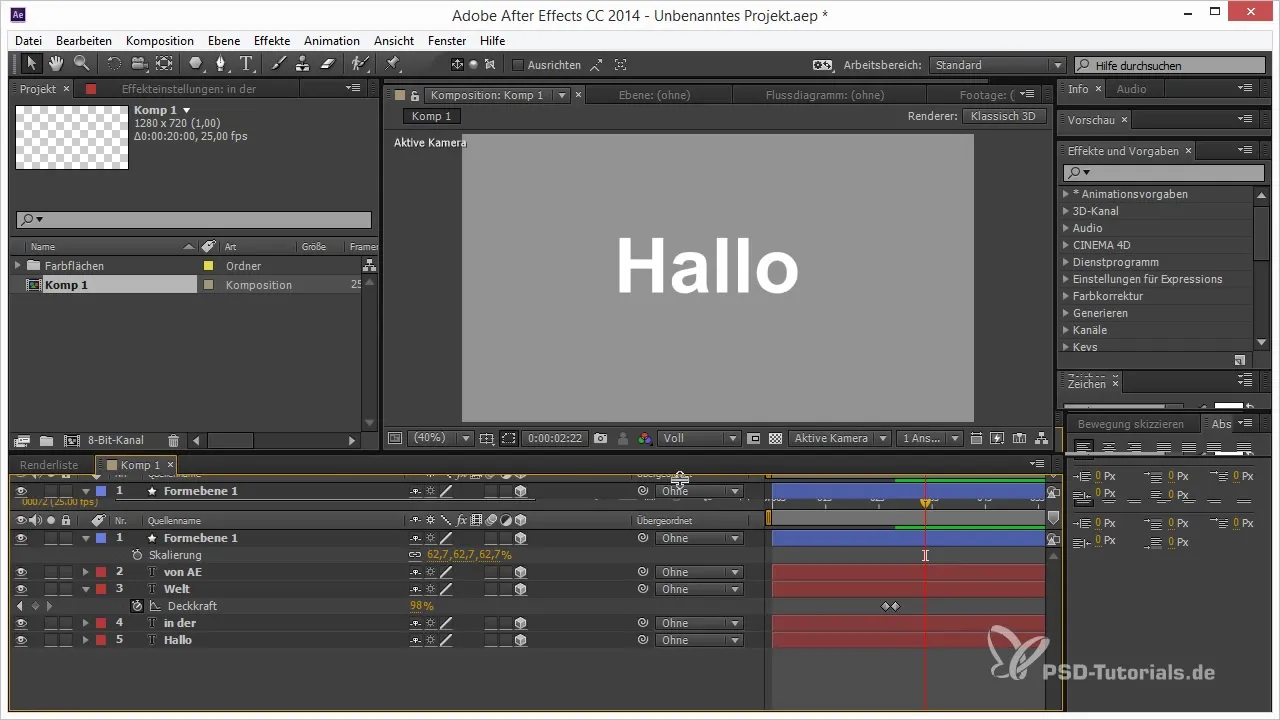
3. Νομιμοποίηση της δικής σου προβολής
Για να εκμεταλλευτείς στο έπακρο τις διάφορες προβολές, προτείνω να χρησιμοποιήσεις μία από τις προβολές ως μοντάζ κάμερας. Αυτή η κάμερα σου επιτρέπει να πλοηγηθείς μέσα στη σκηνή χωρίς να χρειάζεται να ανησυχείς για keyframes. Μπορείς να κινήσεις την προβολή ελεύθερα και να δεις πώς επηρεάζει το animation σου ολόκληρη τη σκηνή.
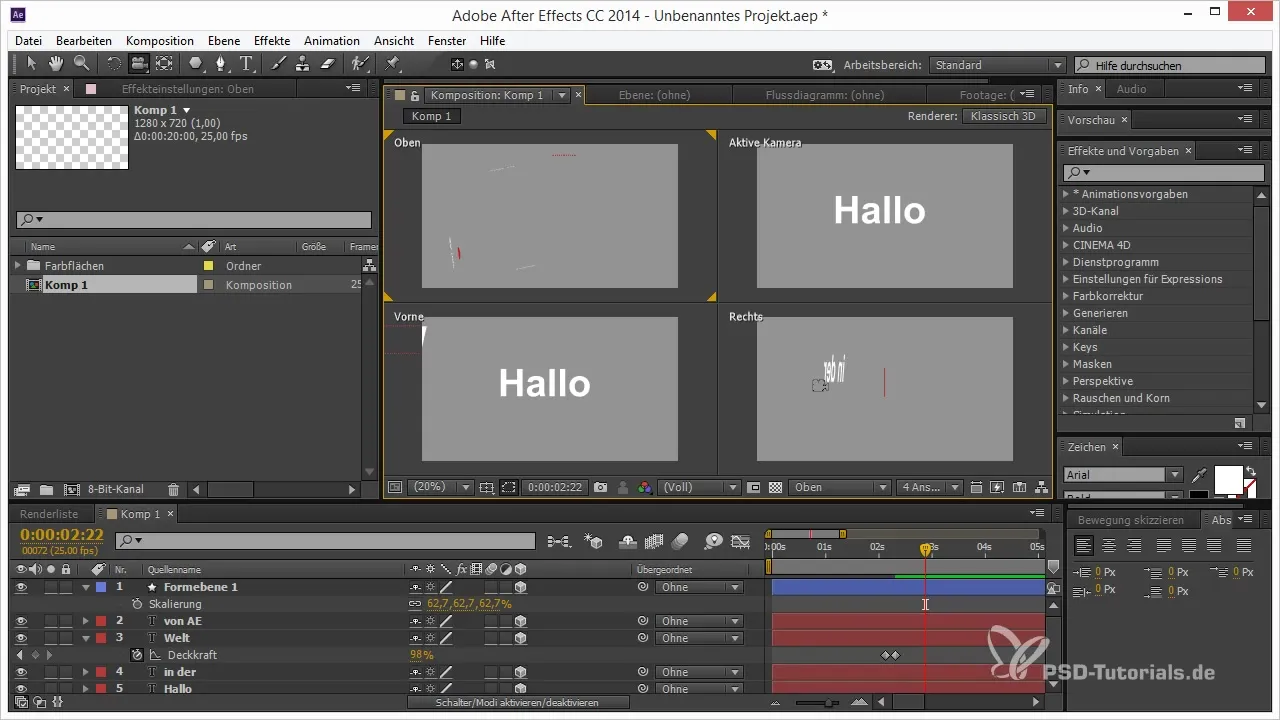
4. Γρήγορη εστίαση σε αντικείμενα
Για να κάνεις zoom γρήγορα σε συγκεκριμένα αντικείμενα στη σκηνή σου, πρέπει πρώτα να ενεργοποιήσεις το εργαλείο κάμερας. Για παράδειγμα, αν θέλεις να κάνεις κλικ σε έναν κόσμο, πάτησε “F” στο πληκτρολόγιό σου. Αυτό φέρνει το επιλεγμένο επίπεδο ακριβώς μπροστά από την κάμερα και διευκολύνει την ακρίβεια στο animation σου.
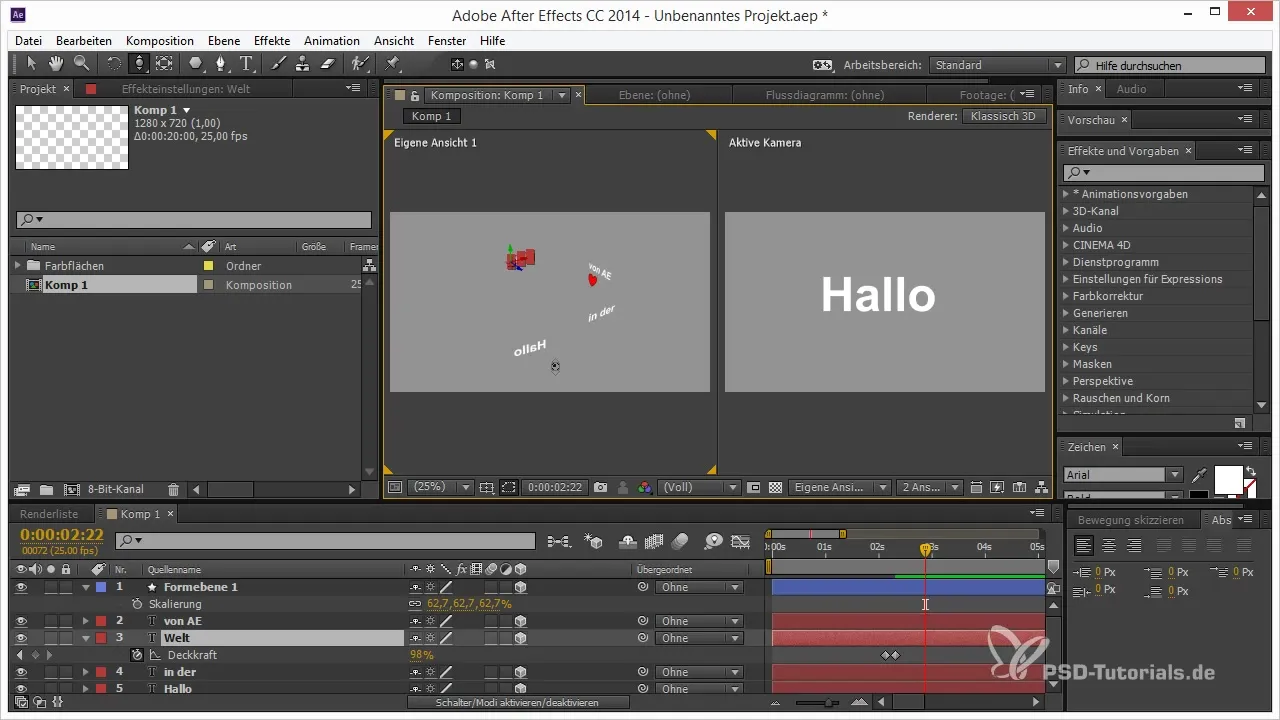
5. Χρήση συντομεύσεων
Εκμεταλλεύσου τη συντόμευση “C” για να αλλάξεις μεταξύ των διαφόρων εργαλείων κάμερας. Αυτό είναι ιδιαίτερα χρήσιμο όταν εργάζεσαι πολύ στον 3D χώρο και θέλεις να εναλλάσσεσαι γρήγορα μεταξύ διαφορετικών προοπτικών.
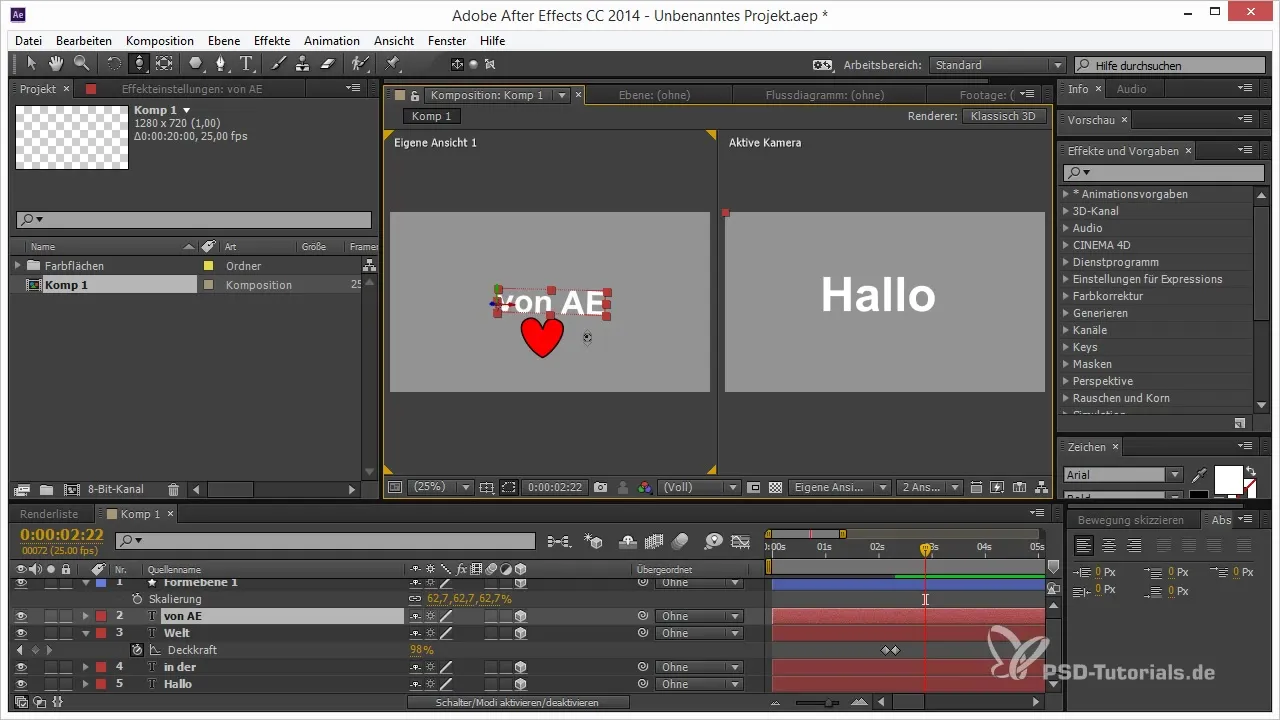
6. Ενεργοποίηση του Snapping
Μία ακόμη χρήσιμη συμβουλή για εργασία σε 3D είναι να ενεργοποιήσεις το snapping στις θέσεις των επιπέδων σου. Αυτή η δυνατότητα μπορεί να βοηθήσει στην ακριβή ευθυγράμμιση των αντικειμένων και διασφαλίζει ότι θα κρατάς την εικόνα του 3D χώρου σου.
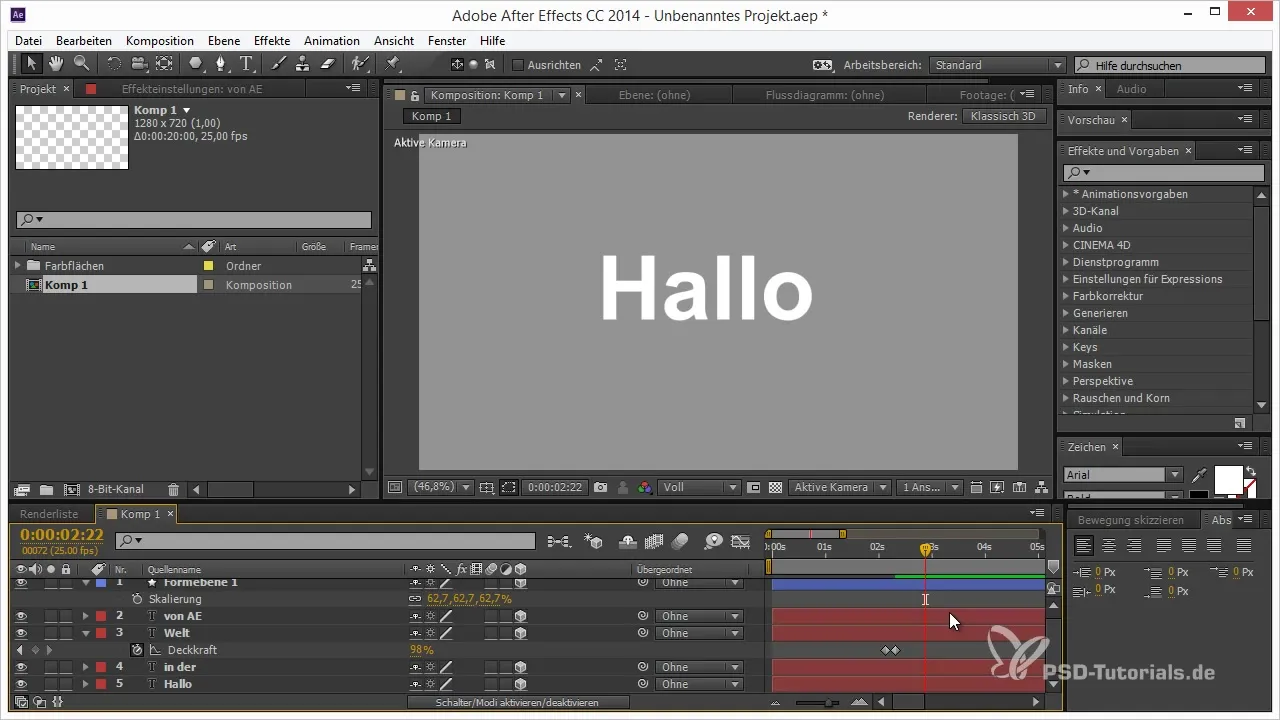
Συμπέρασμα – Συμβουλές και κόλπα για 3D στο After Effects: AE ως 3D πρόγραμμα
Σε αυτόν τον οδηγό έμαθες πώς να βελτιώσεις τον τρόπο εργασίας σου στο After Effects, χρησιμοποιώντας πολλές προβολές, εφαρμόζοντας τα εργαλεία κάμερας αποτελεσματικά και επωφελούμενος από τις πρακτικές συντομεύσεις. Με αυτές τις τεχνικές μπορείς να σχεδιάσεις 3D σκηνές πιο εύκολα και να διατηρήσεις μια καλύτερη εικόνα κατά τη διάρκεια των animation.
Συχνές ερωτήσεις
Ποιο είναι το πλεονέκτημα της χρήσης πολλών προβολών στο After Effects;Με τη χρήση πολλών προβολών διατηρείς την εικόνα των 3D σκηνών σου και μπορείς να εργάζεσαι με πιο μεγάλη ακρίβεια.
Πώς μπορώ να εστιάσω γρήγορα σε ένα αντικείμενο στην 3D σκηνή μου;Χρησιμοποίησε το εργαλείο κάμερας και πάτησε “F” για να κάνεις zoom απευθείας στο αντικείμενο που επιθυμείς.
Ποια συντόμευση είναι σημαντική για να αλλάξω μεταξύ εργαλείων κάμερας;Η συντόμευση “C” σού επιτρέπει να αλλάξεις γρήγορα μεταξύ διαφόρων εργαλείων κάμερας στο After Effects.


